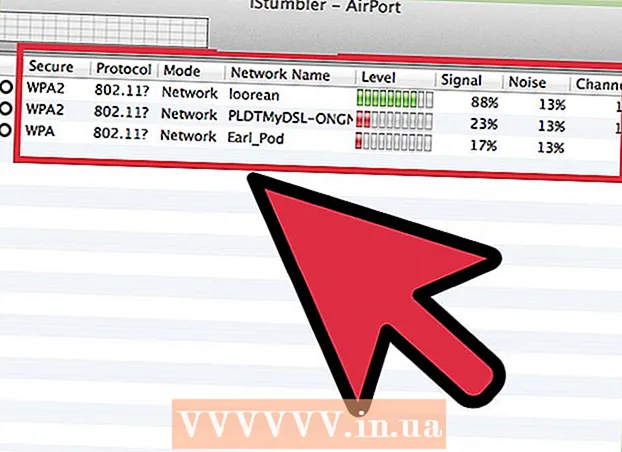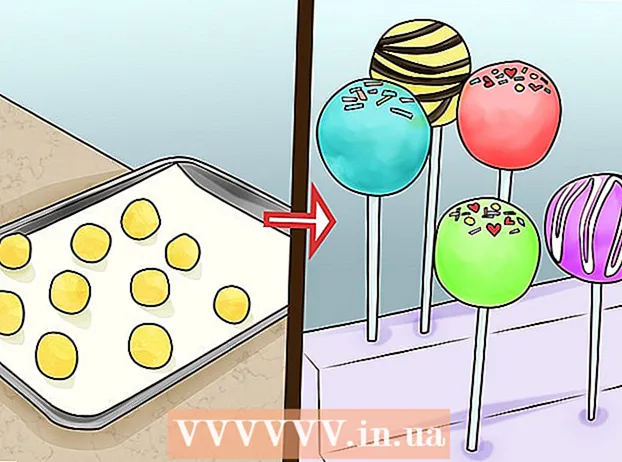Autore:
John Pratt
Data Della Creazione:
18 Febbraio 2021
Data Di Aggiornamento:
1 Luglio 2024

Contenuto
Questo articolo mostra come installare e aggiornare i driver per il tuo computer Windows. I driver sono programmi che aiutano un dispositivo (come una webcam) a interagire con un computer. La maggior parte dei dispositivi installa automaticamente i driver quando è collegata al computer, ma se i driver del dispositivo non vengono aggiornati correttamente, il dispositivo potrebbe non funzionare correttamente.
Al passo
Parte 1 di 2: installazione dei driver
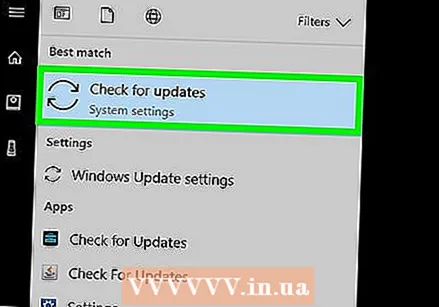 Tieni presente che la maggior parte dei driver si installa automaticamente. I dispositivi periferici come webcam, stampanti, mouse per computer, tastiere, ecc. Di solito possono essere utilizzati con il computer dopo essere stati collegati al computer e lasciati soli per alcuni minuti. Potrebbe essere necessario aggiornare manualmente i driver, ma di solito non è necessario installarli manualmente.
Tieni presente che la maggior parte dei driver si installa automaticamente. I dispositivi periferici come webcam, stampanti, mouse per computer, tastiere, ecc. Di solito possono essere utilizzati con il computer dopo essere stati collegati al computer e lasciati soli per alcuni minuti. Potrebbe essere necessario aggiornare manualmente i driver, ma di solito non è necessario installarli manualmente.  Accertati di sono connessi a Internet. Sebbene molti dispositivi siano in grado di installare i driver da soli, alcuni dispositivi (come le stampanti) richiedono una connessione Internet per scaricare i driver necessari.
Accertati di sono connessi a Internet. Sebbene molti dispositivi siano in grado di installare i driver da soli, alcuni dispositivi (come le stampanti) richiedono una connessione Internet per scaricare i driver necessari. 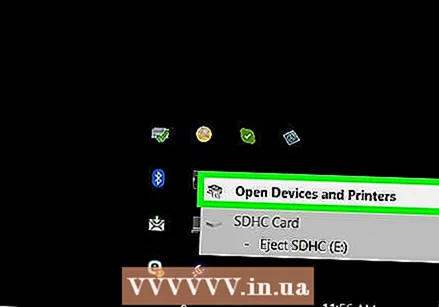 Collega il tuo dispositivo al computer. Di solito lo fai collegando il cavo del dispositivo (come un cavo USB) a una porta del tuo computer.
Collega il tuo dispositivo al computer. Di solito lo fai collegando il cavo del dispositivo (come un cavo USB) a una porta del tuo computer. 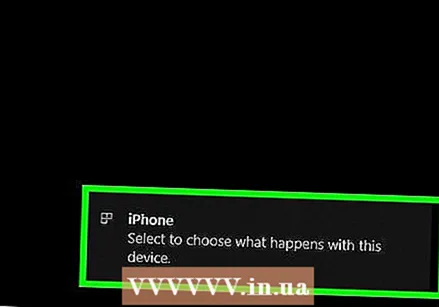 Seguire le istruzioni sullo schermo. I driver di solito si installano in background (il che significa che non devi fare nulla per installarli), ma potresti dover specificare alcune impostazioni o accettare un accordo prima che il tuo dispositivo possa iniziare l'installazione sul tuo computer.
Seguire le istruzioni sullo schermo. I driver di solito si installano in background (il che significa che non devi fare nulla per installarli), ma potresti dover specificare alcune impostazioni o accettare un accordo prima che il tuo dispositivo possa iniziare l'installazione sul tuo computer.  Prova a installare i driver manualmente. Se il tuo dispositivo non installa automaticamente i propri driver, potresti essere in grado di installare i driver del dispositivo da una delle seguenti fonti:
Prova a installare i driver manualmente. Se il tuo dispositivo non installa automaticamente i propri driver, potresti essere in grado di installare i driver del dispositivo da una delle seguenti fonti: - CD - Se il tuo dispositivo è stato fornito con un CD, avvialo nel tuo PC e segui le istruzioni sullo schermo.
- Sito web del produttore - Spesso è possibile trovare i driver per il dispositivo sul sito Web del produttore. Trova un collegamento denominato "Driver", "Software" o "Supporto", quindi scarica i driver più recenti sul tuo computer. Di solito è possibile eseguire i driver facendo doppio clic sulla loro icona.
- Altre fonti - Per dispositivi eccezionalmente vecchi o obsoleti, potresti essere in grado di trovare driver personalizzati su siti Web come GitHub o SourceForge. In tal caso, è possibile scaricare ed eseguire quei file del driver facendo doppio clic su di essi. Prestare particolare attenzione in quanto è facile scaricare un virus in questo modo.
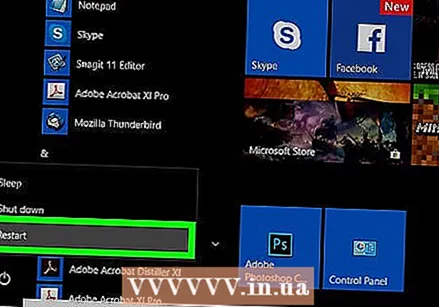 Riavvia il tuo computer. Dopo aver installato il dispositivo e i driver inclusi, il riavvio del computer assicurerà che i driver siano implementati correttamente. Puoi farlo come segue:
Riavvia il tuo computer. Dopo aver installato il dispositivo e i driver inclusi, il riavvio del computer assicurerà che i driver siano implementati correttamente. Puoi farlo come segue: - clicca su Inizio
 Apri Start
Apri Start  genere gestione dei dispositivi. Questo cercherà il tuo computer per l'utilità Gestione dispositivi, che utilizzerai per aggiornare i driver.
genere gestione dei dispositivi. Questo cercherà il tuo computer per l'utilità Gestione dispositivi, che utilizzerai per aggiornare i driver. 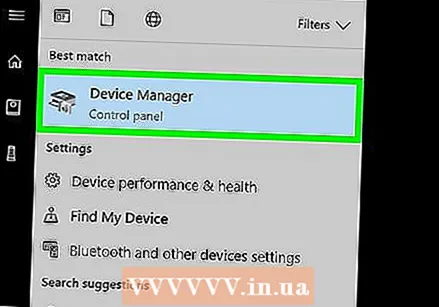 clicca su Gestione dei dispositivi . Puoi trovarlo nella parte superiore del menu Start. Questo aprirà la finestra Gestione dispositivi.
clicca su Gestione dei dispositivi . Puoi trovarlo nella parte superiore del menu Start. Questo aprirà la finestra Gestione dispositivi. - È necessario fare clic sull'icona Gestione dispositivi nella barra delle applicazioni per aprire la finestra Gestione dispositivi prima di continuare.
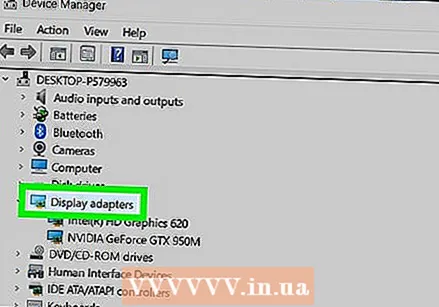 Apri una categoria. Trova la categoria per il tipo di dispositivo che desideri aggiornare e fai doppio clic su di essa. Ciò farà apparire più opzioni sotto l'intestazione della categoria.
Apri una categoria. Trova la categoria per il tipo di dispositivo che desideri aggiornare e fai doppio clic su di essa. Ciò farà apparire più opzioni sotto l'intestazione della categoria. - Ad esempio: se vuoi aggiornare i driver di una webcam, fai doppio clic sulla categoria Macchine fotografiche.
- Se vedi le opzioni rientrate direttamente sotto la categoria, è già aperta.
 Seleziona il nome del tuo dispositivo. Sotto l'intestazione della categoria, fare clic sul dispositivo specifico per il quale si desidera aggiornare i driver. Questo selezionerà quel dispositivo.
Seleziona il nome del tuo dispositivo. Sotto l'intestazione della categoria, fare clic sul dispositivo specifico per il quale si desidera aggiornare i driver. Questo selezionerà quel dispositivo.  Fare clic sulla scheda Azione. Puoi trovarlo nella parte superiore della finestra Gestione dispositivi. Apparirà un menu a tendina.
Fare clic sulla scheda Azione. Puoi trovarlo nella parte superiore della finestra Gestione dispositivi. Apparirà un menu a tendina.  clicca su Aggiorna driver. Questa opzione si trova nella parte superiore del menu a discesa. Verrà aperta una nuova finestra.
clicca su Aggiorna driver. Questa opzione si trova nella parte superiore del menu a discesa. Verrà aperta una nuova finestra. 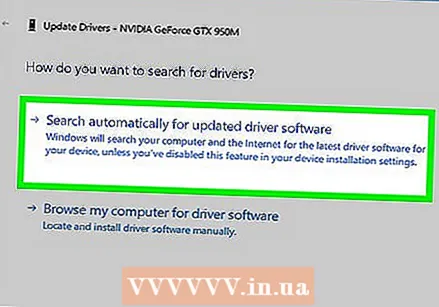 clicca su Cerca automaticamente i driver aggiornati . Questa opzione si trova al centro del menu. Il computer inizierà a cercare i driver in linea.
clicca su Cerca automaticamente i driver aggiornati . Questa opzione si trova al centro del menu. Il computer inizierà a cercare i driver in linea.  Attendi l'aggiornamento del driver. Se sono disponibili nuovi driver per il dispositivo selezionato, verrà notificato che sono in fase di installazione e una notifica al termine dell'installazione.
Attendi l'aggiornamento del driver. Se sono disponibili nuovi driver per il dispositivo selezionato, verrà notificato che sono in fase di installazione e una notifica al termine dell'installazione. - Gli aggiornamenti del driver potrebbero richiedere di fare clic su alcune opzioni, quindi fallo quando richiesto.
- Dopo qualche istante, se viene visualizzato un messaggio del tipo "I migliori driver per il dispositivo sono già stati installati", il dispositivo selezionato è già stato aggiornato.
- clicca su Inizio
Suggerimenti
- A volte ci sono software speciali sui dischi forniti con periferiche che è possibile utilizzare per aggiungere funzioni divertenti al prodotto (come i filtri facciali per una webcam).
- Espellere sempre i dispositivi USB prima di rimuoverli dalla porta. A tale scopo, fai clic sull'icona dell'unità flash nell'angolo inferiore destro dello schermo (potrebbe essere necessario fare prima clic sul pulsante ^ per visualizzare l'icona dell'unità flash), quindi fare clic su Espellere.
- Se scarichi driver da un sito Web diverso da quello ufficiale, ti potrebbe essere chiesto dell'architettura (32 bit o 64 bit) del tuo computer. Per prima cosa controlla la versione bit del tuo computer per assicurartene.
Avvertenze
- Quando si cercano driver su siti Web di terze parti, non scaricare mai un driver senza valutazioni o feedback degli utenti. È estremamente importante sapere cosa potresti installare prima di scaricare qualsiasi cosa.